合并与拆分excel单元格是为了优化表格布局,提升数据可读性和专业性。快速合并单元格的方法包括使用“合并后居中”按钮(但会丢失非左上角内容)、使用“&”符号或concatenate函数保留所有内容、以及通过vba代码实现复杂合并。拆分单元格可用“取消合并”功能,或将内容用“分列”功能或left、right、mid等函数拆分到多个单元格。操作时需注意:合并会导致数据丢失,拆分需调整行列大小,且两者均可能影响公式计算。为避免合并单元格导致的排序问题,应避免在排序列合并,或使用辅助列进行替代排序。
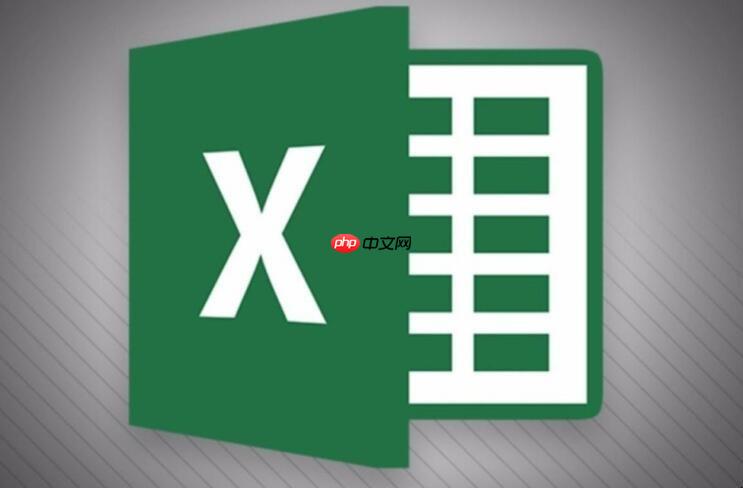
Excel单元格合并与拆分,说白了就是调整表格布局,让数据更清晰,更易于阅读和分析。合并能将多个单元格变成一个,适合放标题或者归类信息;拆分则相反,把一个单元格分成多个,方便细化数据。这俩操作用好了,表格颜值和实用性都能提升一个档次。

合并与拆分单元格,是为了更好地组织和呈现数据,提升表格的可读性和专业性。
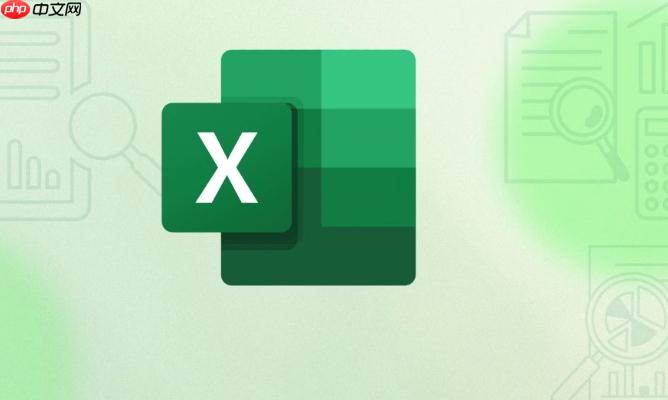
合并单元格的方法其实挺多的,最常见的就是用Excel自带的合并功能。选中你要合并的单元格,然后在“开始”选项卡里找到“合并后居中”按钮,点一下就OK了。不过,这种方法有个缺点,就是只会保留最左上角单元格的内容,其他单元格的内容会被丢掉。

如果你想保留所有单元格的内容,可以试试用“&”符号或者CONCATENATE函数。比如,你想把A1和B1单元格的内容合并到C1单元格,可以在C1单元格里输入“=A1&B1”或者“=CONCATENATE(A1,B1)”。这样,A1和B1的内容就会合并到C1里,而且都保留下来了。当然,你还可以在A1和B1之间加上一些分隔符,比如空格或者逗号,让合并后的内容更易读。
还有一种合并单元格的方法,是用VBA代码。这种方法比较高级,需要你懂一些VBA编程知识。不过,用VBA代码可以实现更复杂的合并需求,比如根据条件合并单元格等等。
拆分单元格相对来说简单一些。选中你要拆分的单元格,然后在“开始”选项卡里找到“合并后居中”按钮,再点一下,就可以把合并的单元格拆分开了。
但是,如果你想把一个单元格里的内容拆分到多个单元格里,就需要用到一些技巧了。比如,你可以用“分列”功能。选中包含要拆分内容的单元格,然后在“数据”选项卡里找到“分列”按钮,按照向导的提示,选择合适的分隔符,就可以把单元格里的内容拆分到多个单元格里了。
另外,你还可以用LEFT、RIGHT、MID等函数来提取单元格里的部分内容,然后放到不同的单元格里。这种方法比较灵活,可以根据你的需要提取任意位置的内容。
合并单元格的时候,一定要注意数据丢失的问题。Excel只会保留最左上角单元格的内容,其他单元格的内容会被丢掉。所以,在合并单元格之前,一定要先备份好数据。
拆分单元格的时候,要注意拆分后的单元格大小。如果拆分后的单元格大小不合适,可能会影响表格的整体美观。所以,在拆分单元格之前,最好先调整好列宽和行高。
另外,合并和拆分单元格都可能会影响公式的计算结果。所以,在进行这些操作之后,一定要仔细检查公式是否正确。
合并单元格虽然能让表格看起来更整洁,但也容易给排序带来麻烦。Excel默认情况下,是按照单元格的内容进行排序的,如果表格中存在合并单元格,排序结果可能会出错。
为了避免这个问题,最好的办法就是尽量避免在需要排序的列中使用合并单元格。如果实在需要合并单元格,可以考虑使用辅助列来解决排序问题。
具体来说,可以在表格中添加一列辅助列,然后在辅助列中输入与合并单元格相同的内容。这样,在排序的时候,就可以按照辅助列的内容进行排序,而不会受到合并单元格的影响。排序完成后,可以隐藏辅助列,让表格看起来更简洁。
以上就是Excel单元格合并与拆分技巧 灵活处理数据的实用方法的详细内容,更多请关注php中文网其它相关文章!

每个人都需要一台速度更快、更稳定的 PC。随着时间的推移,垃圾文件、旧注册表数据和不必要的后台进程会占用资源并降低性能。幸运的是,许多工具可以让 Windows 保持平稳运行。

Copyright 2014-2025 https://www.php.cn/ All Rights Reserved | php.cn | 湘ICP备2023035733号